Обмен данными с другими приложениями
MS Access позволяет импортировать данные из других программ, БД и форматов с помощью команды вкладки Внешние данные – блок Импорт и связи (рис. 11.36) – MS Access, MS Excel, текстовые файлы, XML (для других форматов используется команда Дополнительно).
Запускаемый при этом Мастер импорта на основе импортируемого файла или его фрагмента создаст таблицу в MS Access или добавит данные в указанные таблицы.
Экспорт данных из MS Access можно осуществлять в текстовый файл, Excel, в Word или базы данных других форматов командой Внешние данные – блок Экспорт и указать тип файла, в который нужно преобразовать данные и особенности экспортирования.
Если нужно использовать таблицу MS Access для создания составного документа с помощью функции слияния, то используется команда Внешние данные – блок Экспорт – Слияние с MS Word.
Операцию импорта или экспорта можно сохранить, установив специальную опцию Сохранить шаги импорта/экспорта в мастере, и использовать повторно, когда потребует-
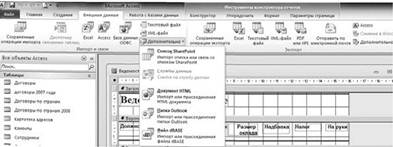
Рис. 11.36. Форматы импортируемых и экспортируемых файлов
ся выполнить ту же самую задачу, с помощью команд Сохраненные операции импорта и Сохраненные операции экспорта.
Отдельную БД можно преобразовать в общее решение, используя Windows SharePoint Services, в котором используются таблицы Access, связанные со списками SharePoint, что дает возможность совместного доступа через программу обозреватель, централизованное резервное копирование, размещение БД на узле SharePoint и широкие возможности клиента на основе Access в серверном решении. При использовании узла SharePoint для доступа к базам данных повышается управляемость и предсказуемость работы. Пользователи могут подписаться на уведомления по электронной почте, отправляемые при добавлении, удалении или изменении записей в списке SharePoint.
С помощью Windows SharePoint Services можно:
• просматривать историю версий на уровне записей (кем и когда были внесены изменения);
• манипулировать доступом, задавать полные разрешения или только на чтение, отказать в доступе определенным пользователям;
• просмотреть удаленные записи и восстановить ошибочно удаленную информацию;
• открывать списки (формы, отчеты и таблицы) в расширенных режимах Access непосредственно с узла Sharepoint;
• использовать для сбора данных и совместной работы с приложениями для совместной работы с базой данных. Информация может храниться в списках на веб-узле SharePoint, а доступ к ней может осуществляться через связанные таблицы в БД Access; на веб-узле SharePoint можно также хранить весь файл Access.